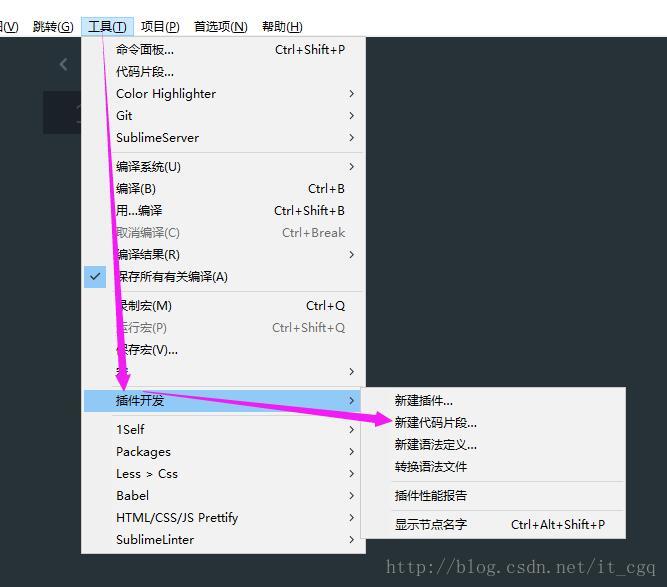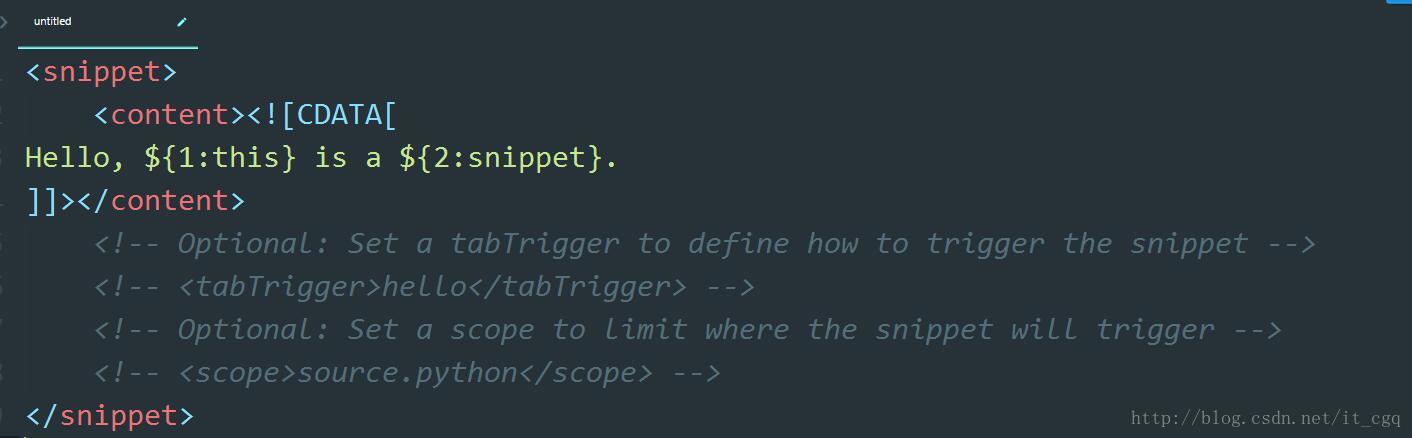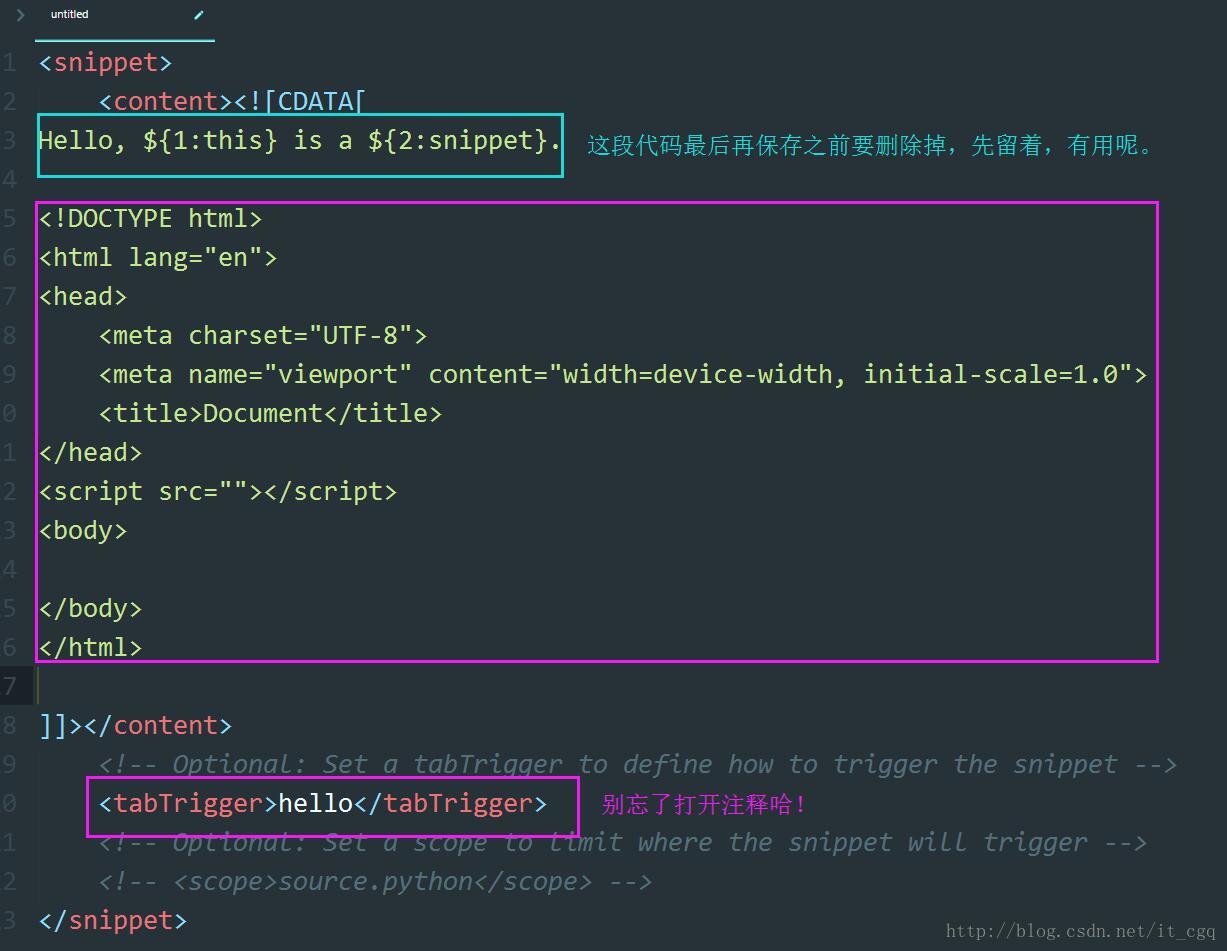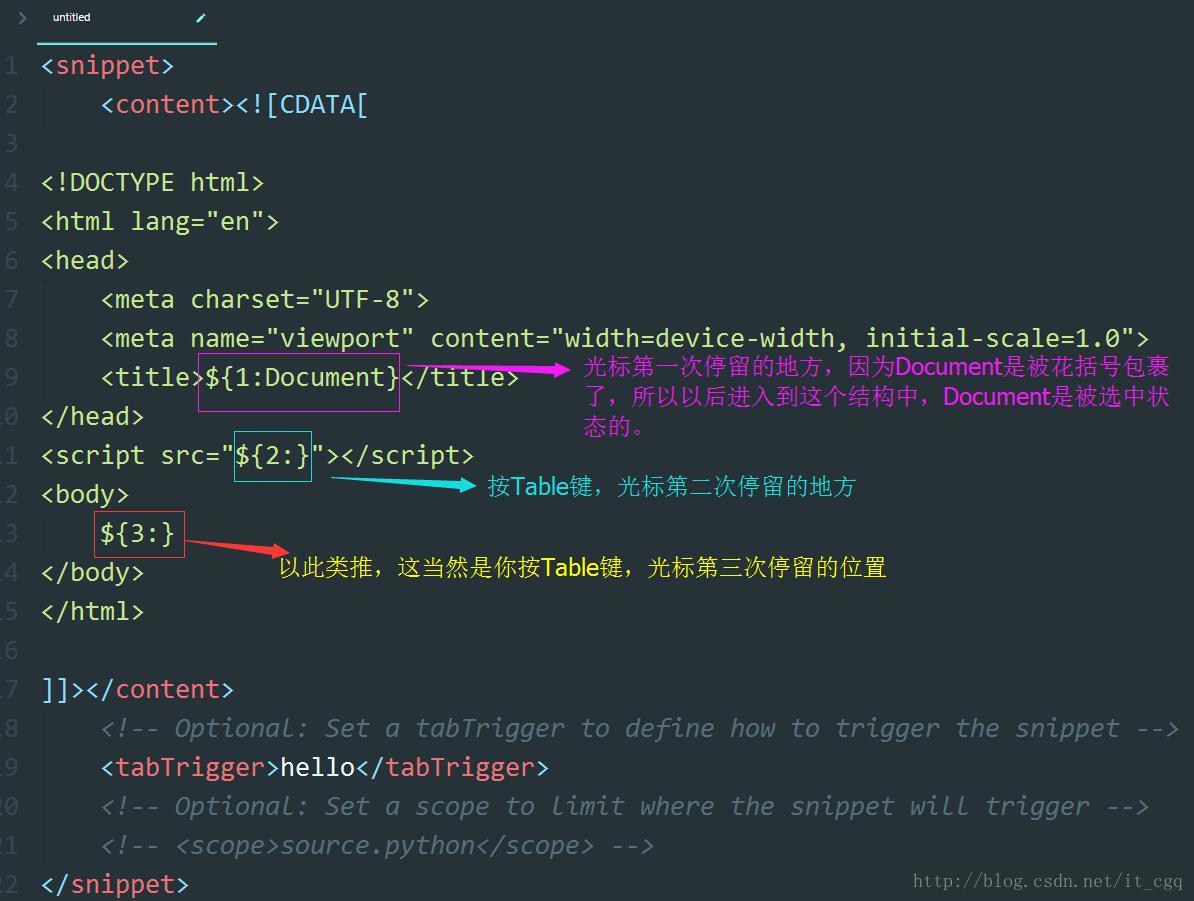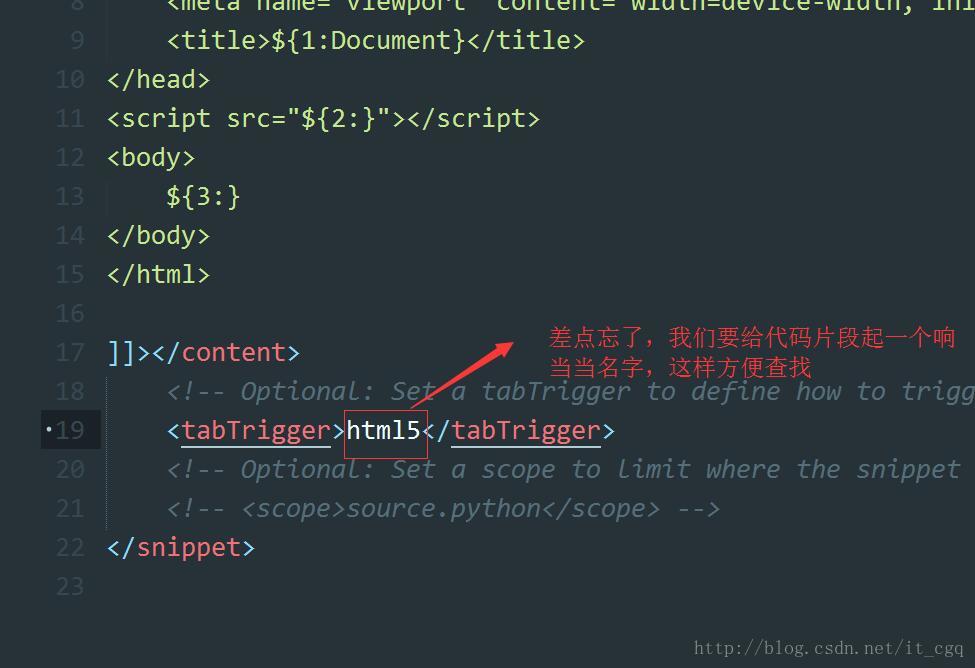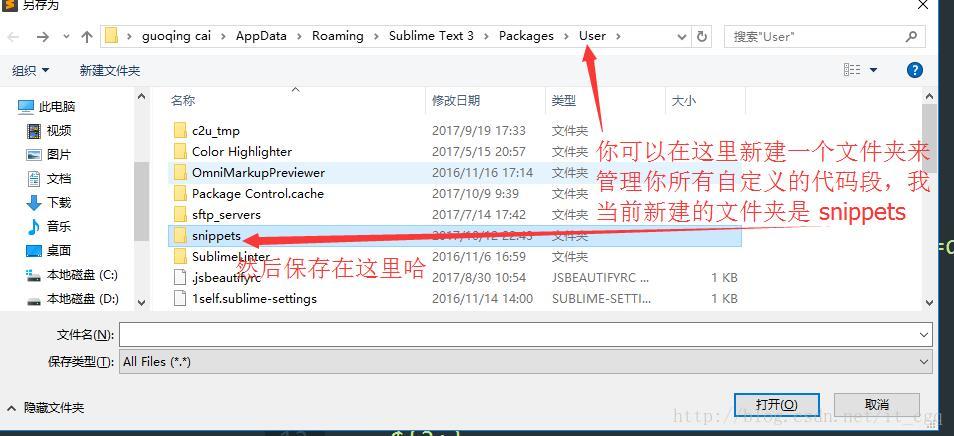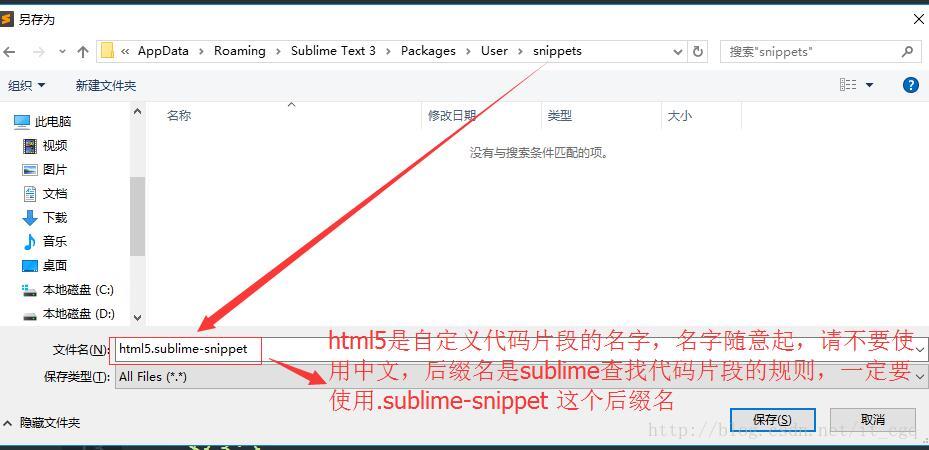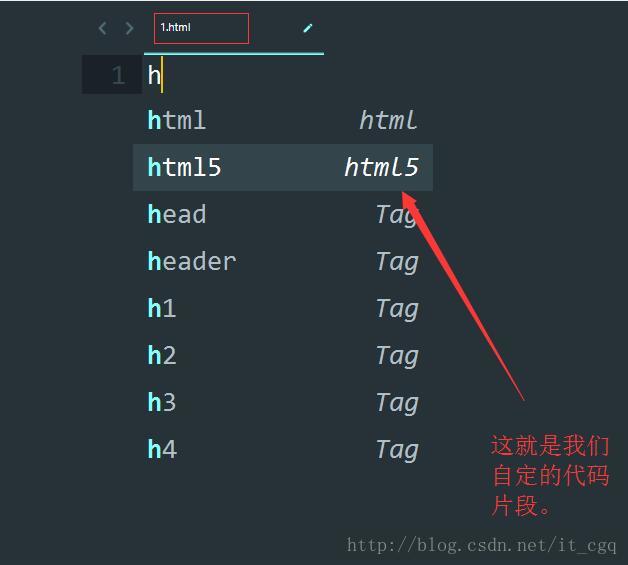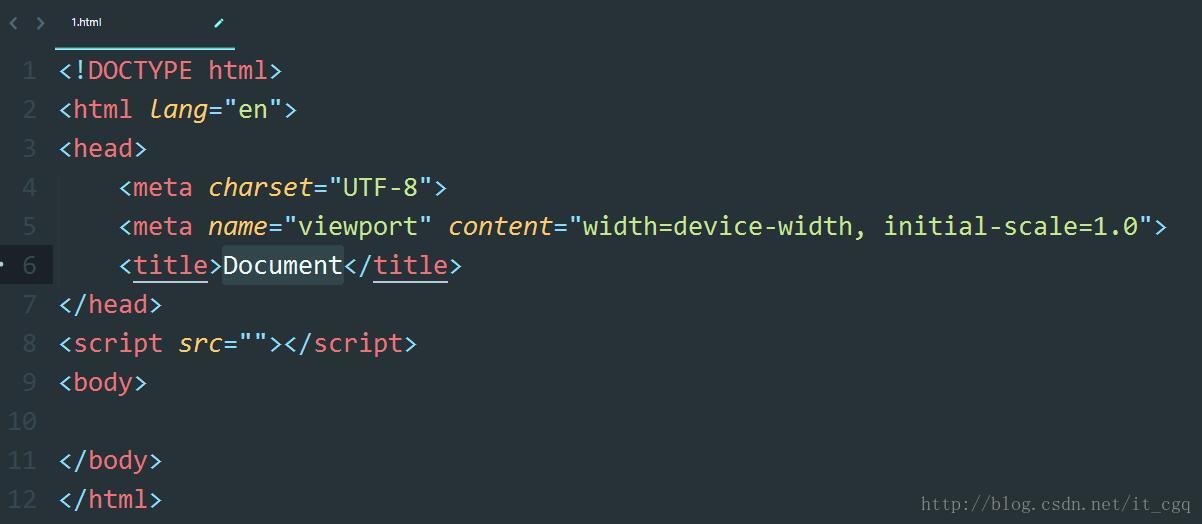sublime 3 新建代码片段
新建代码片段的目的就是快速实现自定义的代码,从而提高开发效率。
1. 点击 sublime 菜单栏中的工具 –> 插件开发 –> 新建代码片段 选项
2. 以下就是生成的代码片段的模板,我们要使用该模板自定义我们想要的代码片段
在生成的代码片段的模板中
① <snippet> </snippet>标签表示代码片段;
② <content></content>标签中表示要自定义哪些代码片段(也就是存放你要自定义的代码片段);
③ ${1:this} 表示代码插入后,光标第一次停留的位置,可同时插入多个,this为自定义参数;
④ ${2:snippet}表示代码插入后,按Tab键,光标会根据第一次的顺序跳转到相应位置(也就是按按Tab键后光标跳转到第二次的位置);
⑤ <tabTrigger>hello</tabTrigger> 标签中的内容 是我们给代码片段起的名字(也就是当我们定义好代码片段后,我们通过这个名字可以找到我们自定义的代码片段),当然需要把这个标签的注释打开哈;
⑥ 其它代码可以忽略;((#^.^#),容我偷个懒!)
<content><![CDATA[
Hello, ${1:this} is a ${2:snippet}.
]]></content>注意 : <content><![CDATA[ ]]></content> 该格式不要删除,里面需要存放我们自定义的代码片段。
3. 打比方我们要自定义以下代码片段(也就是我们要快速生成的结构)
<!DOCTYPE html>
<html lang="en">
<head>
<meta charset="UTF-8">
<meta name="viewport" content="width=device-width, initial-scale=1.0">
<title>Document</title>
</head>
<script src=""></script>
<body>
</body>
</html>4. 然后把该自定义的代码片段 粘贴到代码片段模板中,如下图所示
<snippet>
<content><![CDATA[
Hello, ${1:this} is a ${2:snippet}.
<!DOCTYPE html>
<html lang="en">
<head>
<meta charset="UTF-8">
<meta name="viewport" content="width=device-width, initial-scale=1.0">
<title>Document</title>
</head>
<script src=""></script>
<body>
</body>
</html>
]]></content>
<!-- Optional: Set a tabTrigger to define how to trigger the snippet -->
<tabTrigger>hello</tabTrigger>
<!-- Optional: Set a scope to limit where the snippet will trigger -->
<!-- <scope>source.python</scope> -->
</snippet>
5. 表急!马上快好了哈!我怕你坚持不住往下看了!(什么?你能坚持往下看一下去,那好吧,你赢了!我继续往下码字,都快凌晨了,写完了就睡觉觉了。)
按照如下所示
<snippet>
<content><![CDATA[
<!DOCTYPE html>
<html lang="en">
<head>
<meta charset="UTF-8">
<meta name="viewport" content="width=device-width, initial-scale=1.0">
<title>${1:Document}</title>
</head>
<script src="${2:}"></script>
<body>
${3:}
</body>
</html>
]]></content>
<!-- Optional: Set a tabTrigger to define how to trigger the snippet -->
<tabTrigger>html5</tabTrigger>
<!-- Optional: Set a scope to limit where the snippet will trigger -->
<!-- <scope>source.python</scope> -->
</snippet>
6. 此时,我们定义好的代码段 ctrl+s 保存 一下
7. 然后给这个代码片段起名字,然后点击 保存
8. 新建一个html文件
9. 然后选中html5,大功告成!!(洗洗睡了,(¦3[▓▓] 晚安!)
作者:蔡国庆(筱竹)